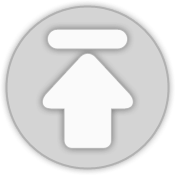신차 구입 후 필수인 블랙박스를 장착하였습니다.
물론 오토샵에서요^^
아이나비QXD1000a 2채널로 장착했구요.
제품보증서에 있는 제품번호로
아이나비 홈페이지에 제품등록을 하려고 합니다.
먼저 홈페이지로 이동~
회원가입 후 진행합니다.
따로 설명은 남기지 않겠습니다.
로그인이 완료 되면
상단 메뉴에 마이메이지를 클릭합니다.
그리고 MY아이나비 -> 나의 제품정보를 선택하면
다음과 같은 화면이 나와요~
아래 제품등록 버튼을 클릭합니다.
제품시리얼 번호를 입력하고
구입처를 선택~
등록하기 버튼을 클릭하면 끝!
등록은 참 쉬워요~
< 아이나비QXD1000a >
간단 설명서 뒤쪽에 보면
제품보증서가 있습니다.
제품 보증서에 제품시리얼 번호가 있으니
참고하세요~
제품 등록이 끝났으면
아래와 같이 등록된 제품을 확인할 수 있습니다.
최신 업그레이드가 필요하다는 메시지가 보이네요.
블랙박스 업그레이드를 위해
SD 메모리 카드가 필요합니다.
저는 여유분이 있어서 포맷후 사용했습니다.
(샌디스크 Ultra MicroSD 16g)
홈페이지 상단에 메뉴를 선택해줍니다.
메인메뉴 - 블랙박스업그레이드
그리고 업그레이드 S/W 수동 다운로드
업그레이드를 위한 소프트웨어입니다.
AutoSmartUpgrade.exe 파일을 더블클릭하여
설치를 시작합니다.
설치가 완료되어
아이나비 매니저를 실행한 화면입니다.
로그인을 합니다.
블랙박스 업그레이드를 클릭합니다.
내 블랙박스 정보가 보이네요.
최신 업그레이드가 필요합니다 라는
문구가 보이면 다운로드를 시작합니다.
이때, PC에 아까 준비한
SD 메모리 카드가 꽂혀 있어야 합니다.
SD 메모리 카드에 업그레이드를 위한
파일들이 다운로드가 되었습니다.
블랙박스 후면 기준
좌측 상단에 파워 버튼이 있습니다.
PWR버튼을 길게 눌러
블랙박스가 종료되는 걸 확인합니다.
블랙박스 후면 기준 우측에
SD 메모리 카드를 삽입합니다.
기존에 들어가 있는 메모리는 꺼내야겠죠?
다시 전원버튼을 길게 꾸욱~
눌러주면 블랙박스가 켜지면서
업그레이드를 진행합니다.
업그레이드 중 메모리카드 제거하거나
외부 전원을 OFF 하면 치명적인 오류가
발생할 수 있다고 하니 조심해야겠네요~
생각보단 업그레이드가
오래걸리지 않았네요
블랙박스를 다시 종료한 후
기존에 사용하던 메모리카드로
바꿔 끼우고 다시 시작한 다음에
사용하시면 됩니다~
블랙박스 특성상 SD카드 수명이 짧다고 하네요
파일을 지속적으로 생성하고 삭제하는걸
반복해서 그렇다고 합니다.
일주일에 한번 포맷을 권하더라구요.
안전운전하세요~~ ![]()
'정보' 카테고리의 다른 글
| 착한운전 마일리지 온라인 신청 방법 (0) | 2017.12.12 |
|---|---|
| 기아 2018 니로 네비게이션 업데이트 (기아레드멤버스) (0) | 2017.12.05 |
| 기아 니로 친환경차량 정부보조금 신청방법 (1) | 2017.11.23 |
| 소니 미러리스 알파6000 사용자 정의 버튼 설정하기 (1) | 2017.11.16 |
| 티스토리 글쓰기 사진 및 파일 업로더 플래시 문제 해결 (크롬, 네이버 웨일) (0) | 2017.11.15 |